Jak spowolnić wideo na iPhonie przed lub po nagraniu
Zaawansowane modele iPhone'a mogą obsługiwać funkcję zwolnionego tempa, ale brakuje im funkcji edycji w Zdjęciach, podczas gdy wcześniejsze modele mają trudności z kontrolowaniem szybkości odtwarzania wideo na iPhonie. Stąd, jak spowolnić wideo na iPhonie staje się częstym problemem użytkowników iPhone'a. Z wyjątkiem kwestii szybkości, możesz mieć inne preferencje dotyczące efektu spowolnienia. Niektórzy chcą spowolnić ukończony film, a niektórzy wolą zwalniać podczas nagrywania, aby uzyskać dramatyczne efekty. Wszystkie te problemy nie będą już Twoim zmartwieniem, ponieważ poniższy post zawiera najbardziej kompleksowy samouczek dotyczący spowalniania wideo na iPhonie przed i po nagrywaniu.
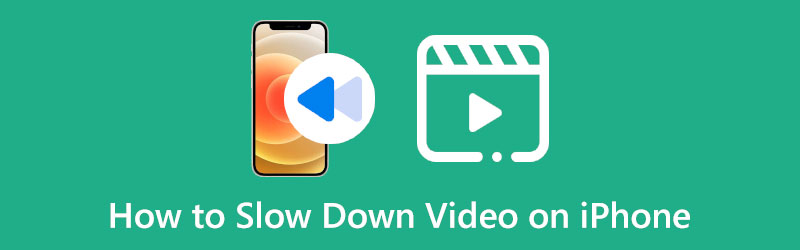
- LISTA PRZEWODNIKÓW
- Część 1: Nagraj film w zwolnionym tempie na iPhonie
- Część 2: Jak spowolnić wideo na iPhonie po nagraniu
- Dodatkowa wskazówka: jak spowolnić wideo na komputerze Mac
- Część 3: Często zadawane pytania dotyczące spowalniania wideo na iPhonie
Część 1: Nagraj film w zwolnionym tempie na iPhonie
Niezależnie od tego, czy jesteś amatorem, czy profesjonalistą w dziedzinie edycji wideo, spowolnienie wideo na iPhonie przed nagraniem może być niezwykle łatwe dzięki wbudowanej funkcji slow-mo w iPhonie. Funkcja slow-mo w aparacie pozwala wydłużyć momenty, aby wideo było zabawniejsze podczas nagrywania. Oto szczegółowe instrukcje tworzenia filmu w zwolnionym tempie na iPhonie.
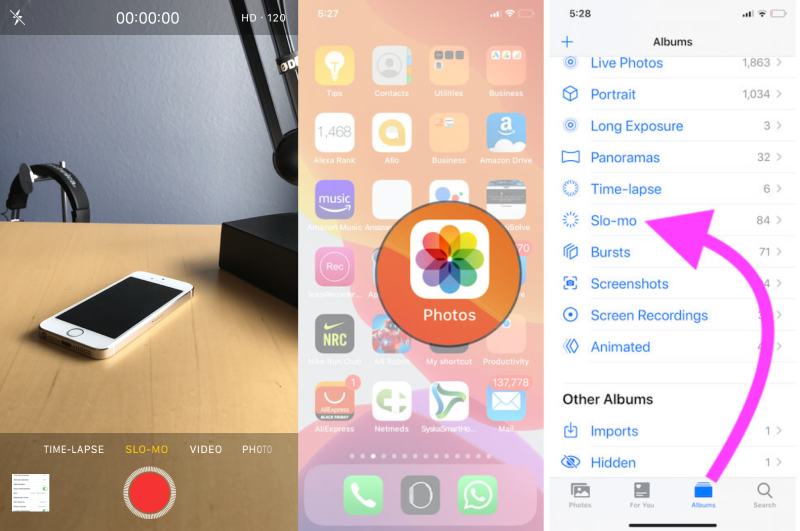
Odblokuj iPhone'a i otwórz plik Kamera aplikacja
Przesuń palcem w lewo i dotknij ZWOLNIONE TEMPO przycisk nad czerwoną kropką.
Po dotknięciu dotknij Nagrywać przycisk pośrodku, tak jak nagrywasz inne zwykłe filmy.
Stuknij w Nagrywać ponownie, aby zatrzymać filmowanie. Następnie możesz dotknąć miniatury w lewym rogu, aby wyświetlić wideo.
Wskazówka: Ostateczny film znajdziesz w kategorii Slo-mo w aplikacji Zdjęcia. Wtedy możesz edytować filmy i kontroluj, którą część filmu chcesz spowolnić, dotykając Edytować przycisk. Tam, pod paskiem czasu, możesz przeciągnąć suwaki, aby spowolnić tylko określoną część, zachowując jednocześnie normalną prędkość odtwarzania innych części.
Część 2: Jak spowolnić wideo na iPhonie po nagraniu
Czy można spowolnić gotowe wideo na iPhonie? Jasne, że tak. iMovie, wbudowany edytor wideo, umożliwia spowolnienie wideo na iPhonie po nagraniu. Jako potężny darmowy edytor wideo, iMovie posiada wiele zaawansowanych funkcji i pozwala użytkownikom na wielokrotną edycję wideo. W tym programie możesz to zrobić edytować wideo w zwolnionym tempie lub spowolnij wideo z normalną prędkością. Za pomocą kilku dotknięć możesz znaleźć pożądaną prędkość swojego wideo.
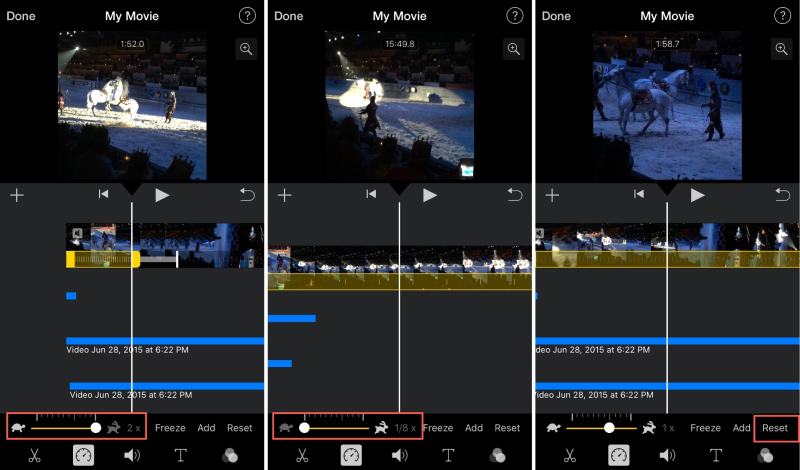
Otworzyć iMovie aplikacja. Jeśli go nie masz, możesz pobrać go bezpłatnie ze strony Sklep z aplikacjami.
Stuknij w Utwórz nowy film przycisk, a następnie Film przycisk, aby skonfigurować projekt.
Wybierz klip wideo lub więcej ze swojego Zdjęcia aplikacja. Następnie dotknij Prędkość przycisk na ekranie edycji.
Pojawi się pasek suwaka z ikonami żółwia i królika po obu stronach. Przeciągnij małą kropkę w lewo, aby spowolnić wideo na iPhonie.
Gdy znajdziesz satysfakcjonującą prędkość, możesz dotknąć Zrobione przycisk, aby zakończyć. Następnie dotknij Udział przycisk poniżej, a zobaczysz Zapisz wideo opcja. Kliknij, aby zapisać wideo.
Dodatkowa wskazówka: jak spowolnić wideo na komputerze Mac
iMovie może umożliwić łatwe spowolnienie wideo na iPhonie, ale nie można precyzyjnie kontrolować prędkości odtwarzania wideo. Nawet jeśli używasz iMovie do spowalniania wideo na komputerze Mac, masz tylko kilka opcji kontroli prędkości. Dlatego ci z Was, którzy chcą mieć większy wybór i precyzyjną kontrolę nad spowalnianiem wideo, zdecydowanie powinni wypróbować Najlepszy konwerter wideo ArkThinker na komputerze Mac. Oprócz precyzyjnego kontrolowania szybkości wideo, możesz także przycinać wideo, wyodrębniać dźwięk z wideo i wykonywać więcej rzeczy w tym programie.
- Ustaw punkty początkowe i końcowe, aby precyzyjnie kontrolować wideo.
- Wybierz jedną z wielu opcji szybkości odtwarzania.
- Dodaj filtr lub efekty uboczne w przypadku filmów w zwolnionym tempie.
- Synchronizuj dźwięk i obrazy w filmach z niewłaściwą szybkością.
Pobierz bezpłatnie ten edytor wideo na swój komputer. Następnie zainstaluj i uruchom. Zobaczysz Konwerter, MV, kolaż i zestaw narzędzi na głównym interfejsie. Aby dostosować prędkość wideo, kliknij Przybornik przycisk, a następnie Kontroler prędkości wideo przycisk.
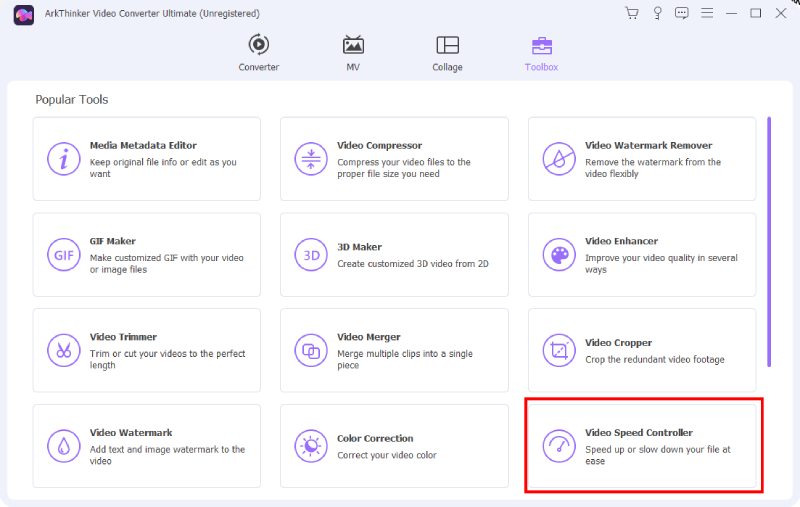
Kliknij duży Plus ikona w wyskakującym oknie. Następnie możesz wybrać film, który chcesz zwolnić, z wyskakującego folderu i kliknąć otwarty przycisk, aby potwierdzić swój wybór. Po tym, Zapowiedź pojawi się okno z Twoim filmem.
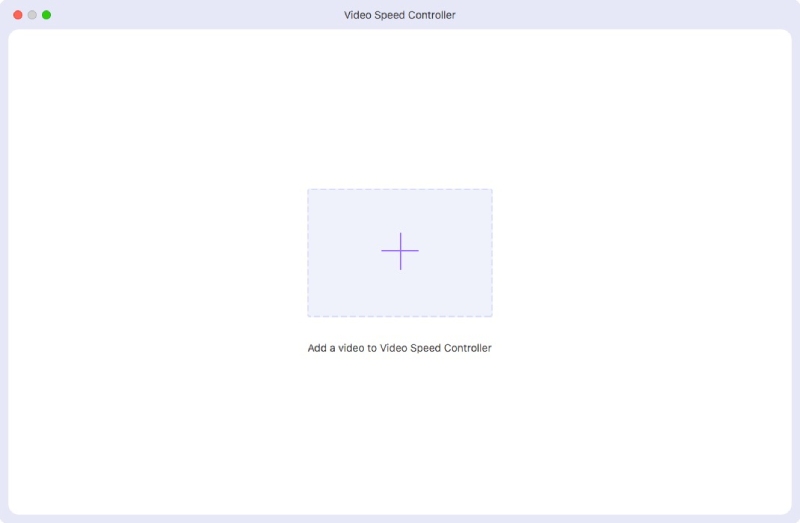
W oknie pojawia się wiele opcji szybkości, możesz kliknąć jedną z nich, aby zwolnić. Po wybraniu prędkości możesz kliknąć przycisk Zapisz do przycisk rozwijany, aby wybrać folder jako ścieżkę zapisu. Na koniec kliknij Eksport przycisk, aby zakończyć.
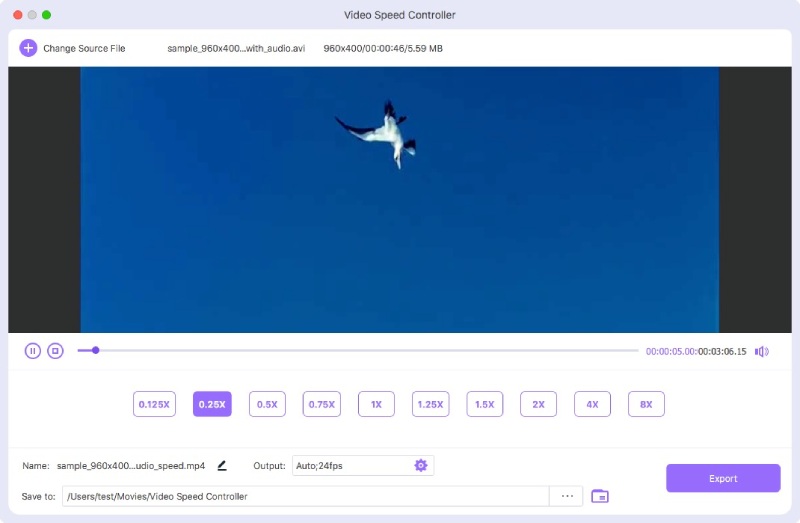
Część 3: Często zadawane pytania dotyczące spowalniania wideo na iPhonie
Czy mogę spowolnić wideo na iPhonie za pomocą Zdjęć?
W przypadku niektórych modeli iPhone'a można ich używać do zwalniania wideo w formacie Zdjęcia aplikacja. Po otwarciu filmu i dotknięciu Edytować, pojawi się mały pasek podglądu zawierający wszystkie klatki filmu, a nad paskiem podglądu zobaczysz także wiele linii. Następnie możesz przesunąć dwa suwaki na tym pasku i oddalić je od siebie. W związku z tym prędkość wideo spada.
Jak mogę spowolnić kilka filmów jednocześnie na iPhonie?
Jeśli chcesz zastosować efekt spowolnienia w kilku klipach wideo, iMovie na iPhonie będzie dla Ciebie najlepszym wyborem. Tworząc nowy projekt w iMovie, możesz wybrać dowolną liczbę klipów do materiału do edycji. Następnie możesz wykonać kroki z powyższego przewodnika, aby dostosować prędkość odtwarzania.
Jaka jest najniższa prędkość, jaką mogę uzyskać dla wideo na iPhonie za pomocą iMovie?
W iMovie możesz przeciągnąć suwak prędkości i spowolnić wideo maksymalnie do 1/8x normalnej prędkości. Podczas przeciągania suwaka aktualna prędkość będzie wyświetlana obok tego paska. Możesz także wyświetlić podgląd funkcji spowalniania powyżej.
Podsumowując, teraz możesz chwycić iPhone'a i otworzyć iMovie lub Aparat nagraj film w zwolnionym tempie na swoim iPhonie. W ten sposób Twój film z pewnością stanie się zabawniejszy lub określony moment w Twoim filmie może zostać wyolbrzymiony. Jeśli chcesz mieć większą kontrolę nad szybkością odtwarzania, możesz wypróbować Najlepszy konwerter wideo ArkThinker Do edytować filmy z większą liczbą funkcji.
Co sądzisz o tym poście? Kliknij, aby ocenić ten wpis.
Doskonały
Ocena: 4.6 / 5 (na podstawie 168 głosów)
Znajdź więcej rozwiązań
iMovie Zmień współczynnik proporcji – jak przyciąć wideo w iMovie Jak przyspieszyć wideo na iPhonie, Androidzie, w Internecie i na komputerze Mac/PC Darmowe oprogramowanie do edycji wideo – 7 najlepszych darmowych aplikacji do edycji wideo Usuń znak wodny z wideo za pomocą 4 narzędzi do usuwania znaków wodnych wideo Praktyczne metody przycinania wideo na telefonie lub tablecie z Androidem Kompleksowy samouczek dotyczący odwracania wideo na iPhonie dla początkującychArtykuły względne
- Edytuj wideo
- Dowiedz się, jak obracać i odwracać wideo w VLC Media Player
- Podziel duży plik wideo za pomocą 3 najlepszych trymerów filmowych 2022
- Szczegółowy przewodnik na temat przycinania wideo na telefonie z Androidem
- Jak wyciąć części wideo na komputerze iPhone z systemem Android
- Dowiedz się, jak wyciąć klip wideo w programie Adobe After Effects 2022
- Z łatwością zwolnij wideo na iPhonie [dodatkowa wskazówka]
- 3 proste sposoby, aby dowiedzieć się, jak przyspieszyć filmy TikTok
- Szczegółowy przewodnik, jak przycinać filmy na TikTok
- Przydatne wskazówki, które pomogą Ci nauczyć się wycinać wideo w iMovie
- Jak przyciąć wideo i wyciąć części wideo na iPhonie



